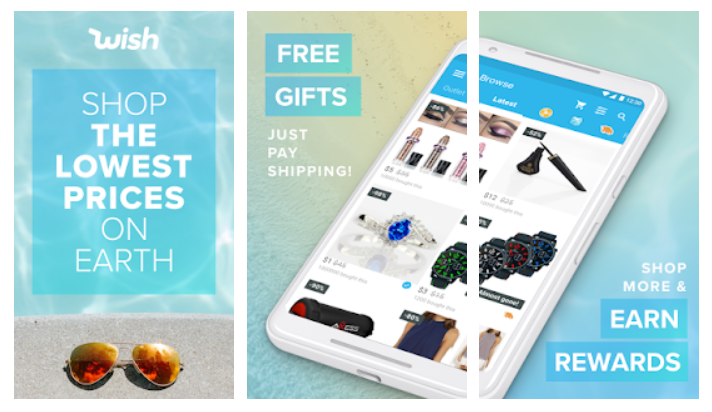Galaxy Tab Se5 홈 화면을 개인화하는 방법
개인화 하시겠습니까 Galaxy Tab Se5 홈 화면? 첫 번째 태블릿을 구매할 때 일반적으로 가장 먼저하는 일은 원하는 앱을 설치하거나 다운로드하는 것입니다. 하지만 잠금 화면과 집은 어떻습니까? 그들은 또한 개인화와 관련하여 그들에게 개인적인 접촉을 제공하는 것을 정당화합니다.
태블릿의 홈 화면을 맞춤 설정하는 데 사용할 수있는 다양한 방법이 있습니다. 배경 화면을 추가하거나 앱 아이콘을 스크롤하거나 폴더를 생성하므로 최근 앱이 함께 래핑됩니다. 태블릿 홈 및 잠금 화면에서 수행 할 수있는 다른 작업을 살펴 보겠습니다.
앱을 폴더로 그룹화하는 방법

처음 태블릿을 사용하도록 설정했을 때 이미 다른 Google 앱이 포함 된 폴더가 있다는 것을 알았습니다. 하지만 매일 사용하는 앱을 그룹화하는 방법은 무엇입니까 (예 :)?
처음에는 앱을 길게 누르고 그 위에 다른 앱을 배치하여 각 폴더를 추가합니다. 하나의 앱 아이콘이 다른 아이콘 위에있을 때마다 새 폴더가 열리고이 두 앱만 표시됩니다.
t 모바일 노트 4 펌웨어
폴더에 더 많은 앱을 추가하려는 경우. 간단히 앱 추가 하단의 옵션. 그러나 앱의 측면에 빈 점이 있으며 이동하여 선택하면 확인 표시가 나타납니다.
원하는만큼 선택하고 완료되면 뒤로 또는 홈 버튼을 탭하여 폴더에서 나갑니다.
앱 화면 그리드의 크기를 수정하는 방법
앱 화면 그리드의 현재 크기에 대해 슬프다면. 이를 수정하는 방법이 있습니다. 홈 화면 설정 . 디스플레이의 빈 공간을 길게 누르고 홈 화면 설정을 클릭하십시오.
홈 화면 설정으로 이동 한 후 앱 화면 그리드 옵션을 클릭합니다. 선택할 수있는 옵션은 두 가지뿐입니다. 5X5 및 6X5 . 이는 각 행에 6-5 개의 앱이 있음을 의미합니다.
xbox 게임 음성 창 제거
홈 화면 설정에서 변경할 수있는 기타 사항
홈 화면 설정에 들어가면 다른 수정이 가능합니다. 예를 들어 홈 화면 레이아웃을 수정할 수 있습니다.
별도의 앱 화면을 사용할 수있는 옵션이 표시됩니다. 그러나 홈 화면에서 위 또는 아래로 스 와이프하여 볼 수 있습니다. 홈 화면 전용 옵션을 사용하면 홈 화면에 모든 앱을 표시 할 수 있습니다.
보류중인 설치는 무엇을 의미합니까
다른 놀라운 기능은 다음과 같습니다.
- 앱을 숨기는 옵션
- 앱 화면에 액세스 할 수있는 버튼 표시
- 앱 아이콘 배지에 숫자 표시 / 숨기기
- 홈 화면 레이아웃 잠금
- Play 스토어에서 설치할 때마다 홈 화면에 앱 추가
- 알림 패널을 보려면 아래로 스 와이프하세요.
위젯 추가 / 제거 방법

홈 화면에 위젯이 있으면 매우 중요 할 수 있습니다. 위젯을 추가하려면 홈 화면의 빈 공간을 길게 누르고 위젯 선택권.
모든 위젯 옵션을 봅니다. 귀하의 장치는 제공해야하며 하나를 받으면 폴더를 선택하십시오. 예를 들어 Gmail 위젯을 추가하고 싶다고 가정 해 보겠습니다. 추가하고 싶은 위젯의 종류를 선택하고 홈 화면에서 원하는 위치로 드래그하세요.
하지만 위젯에서 손을 떼면 선택 방법과 주변에 점이있는 모습을 볼 수 있습니다. 위젯 크기를 조정하려면 점을 옆으로 드래그하면됩니다.
홈 화면에 웹 사이트 바로 가기를 추가하는 방법
즐겨 찾는 사이트에 빠르게 액세스하고 싶으십니까? 모든 단계는 사용중인 브라우저에 따라 다릅니다. 예를 들어, Firefox , 오른쪽 상단에있는 세 개의 점을 클릭하고 페이지 옵션을 클릭합니다.
사이드 메뉴가 나타나면 페이지 바로 가기 추가 옵션을 선택합니다. 사이트 아이콘을 홈 화면에서 원하는 위치로 드래그하라는 메시지가 표시되어야합니다. 또한 추가 옵션을 클릭하면됩니다.
내 스마트 TV에서 kodi를 얻는 방법
에 대한 크롬 사용자는 3 개의 점을 클릭 한 다음 홈 페이지에 추가 옵션을 클릭하십시오. 또한 단축키가 어떻게 표시되는지 미리 볼 수 있습니다. 보고있는 내용이 마음에 들면 추가 버튼을 클릭하십시오.
그러나 당신이 사용하는 경우 오페라 , 세 개의 점을 클릭하고 홈 화면 옵션을 선택하여 사이트 바로 가기를 추가 할 수도 있습니다.
홈 화면 배경 화면을 변경하는 방법
배경 화면을 수정하려면 홈 화면의 빈 공간을 길게 누릅니다. 배경 화면 옵션을 선택하면 일련의 기본 배경 화면이 나타납니다. 또한 기기에 저장 한 이미지 나 기타 배경 화면도 볼 수 있습니다.
스팀 fps 카운터 핫키
추가 할 배경 화면을 선택한 다음 배경 화면을 원하는 위치를 선택하십시오. 잠금 화면, 홈 화면, 홈 및 잠금 화면에서 배경 화면을 설정할 수도 있습니다.
잠금 화면에 얼굴 위젯을 추가하는 방법

잠금 화면에 얼굴 위젯을 추가 한 후 다음과 같은 항목에 즉시 액세스 할 수 있습니다.
- 음악
- 오늘의 일정
- 다음 알람
- 날씨
잠금 화면에서이를 허용하려면 다음으로 이동하십시오.
- 설정
- 잠금 화면
거기에있을 때마다 잠금 화면에서 열 앱을 선택하고 시계 스타일 등을 선택하면됩니다.
결론
우리 모두는 원하는대로 홈 화면을 사용자 정의합니다. 대다수는 실행기를 추가 할 수 있으며 다른 많은 사람들은 기본 실행기를 유지하기를 원합니다. Galaxy Tab Se5 홈 화면을 개인화 하시겠습니까? 아래 의견에 귀하의 생각과 제안을 공유하십시오.
또한 읽으십시오 :